帮您win10系统升级后C盘空间清理的问题.
时间:2021-10-19 00:12 编辑:admin
依据网友的反响发觉win10系统升级后C盘空间清理的情况是大多数网友的困惑之处,即便很容易处理,还是有朋友不知道win10系统升级后C盘空间清理到底如何处理。近日就有大部分用户到本站留言关于win10系统升级后C盘空间清理的问题应该怎么处理。你只需要按照1、在win10屏幕左下角的Cortana搜索框中输入“Disk Cleanup”命令并运行; 2、在Disk Cleanup磁盘清理界面中会自动分析出系统能够清理的项目,如:回收站文件、就系统日志文件、临时文件和系统缓存文件等等,我们可以对这些选项进行勾选并清理即可。的步骤即可完美解决,对win10系统升级后C盘空间清理还有疑惑的朋友,就随小编一起来看看吧!
1、在win10屏幕左下角的Cortana搜索框中输入“Disk Cleanup”命令并运行;
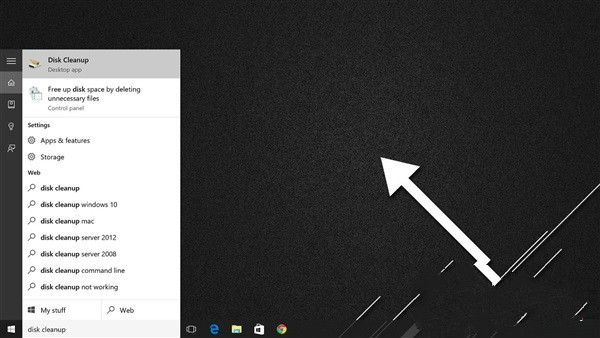
2、在Disk Cleanup磁盘清理界面中会自动分析出系统能够清理的项目,如:回收站文件、就系统日志文件、临时文件和系统缓存文件等等,我们可以对这些选项进行勾选并清理即可。
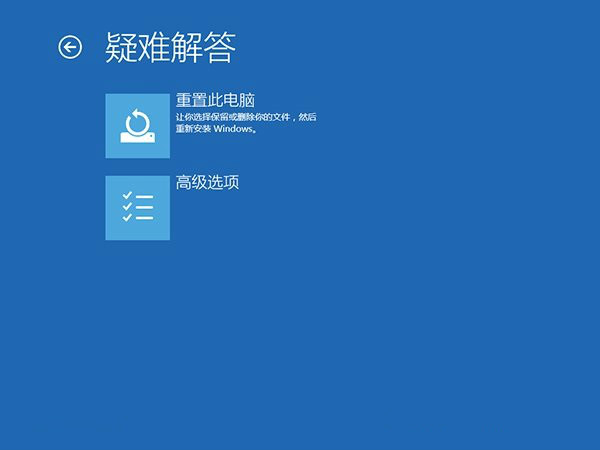
关于WIN10系统C盘储存空间不足问题就介绍到这里,用户可以根据个人对系统文件进行清理,希望教程所介绍的Disk Cleanup磁盘清理功能对大家遇到储存空间不足问题能得到缓解。
以上就是小编分享的win10系统升级后C盘空间清理的操作方法如果你也有遇到这样的情况,就可以采取上面的方法步骤来进行解决,更多精彩内容欢迎继续关注!


















共0条
以上留言仅代表用户个人观点,不代表本站立场
立即评论